To bardzo frustrujące, gdy Twój iPhone nie łączy się z Wi-Fi (zwłaszcza jeśli masz miesięczny limit danych komórkowych zamiast nieograniczonego abonamentu). Brak możliwości połączenia z Wi-Fi uniemożliwia wykonywanie takich czynności, jak aktualizowanie systemu iOS, pobieranie dużych plików oraz przesyłanie strumieniowe muzyki i wideo.
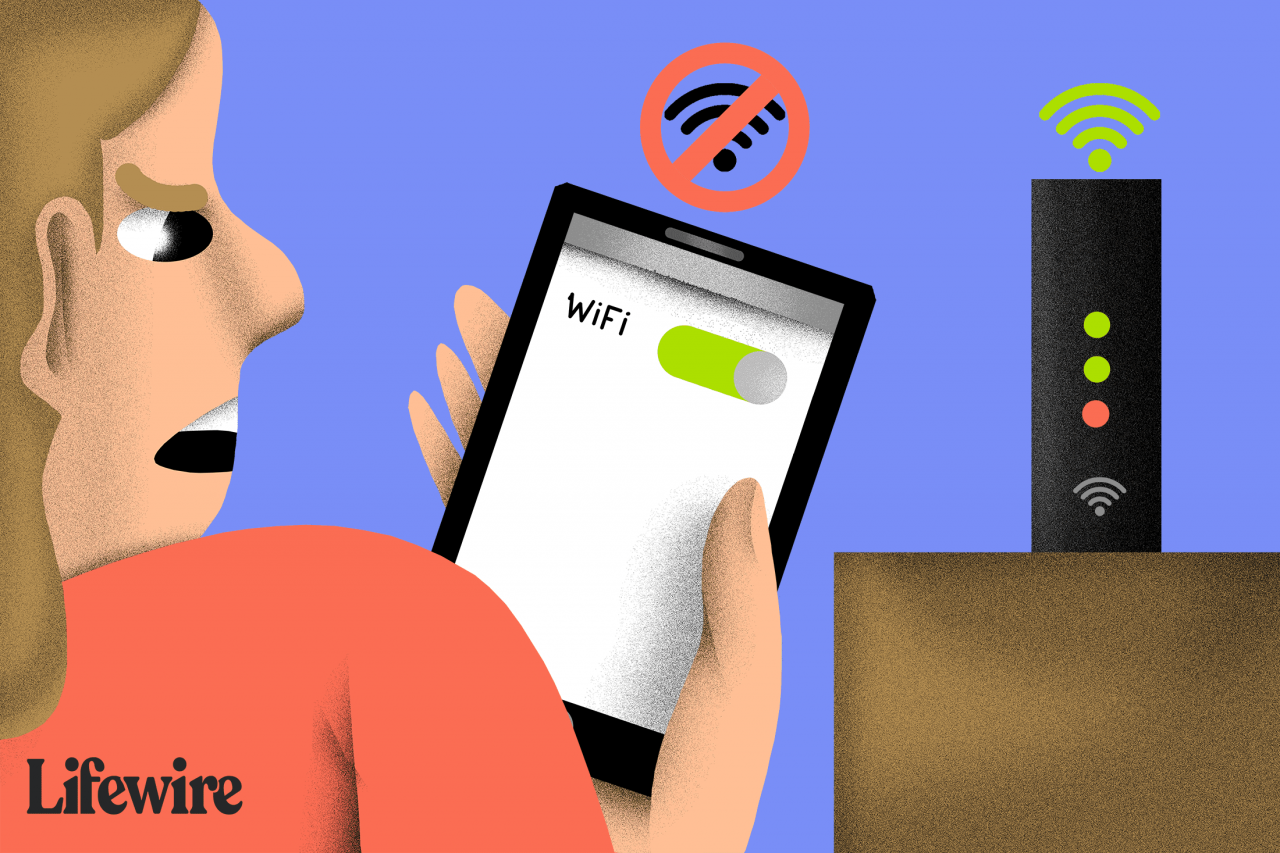 Derek Abella / Lifewire
Derek Abella / Lifewire
Możesz nie być w stanie połączyć się z Wi-Fi, jeśli jesteś poza zasięgiem lub występują zakłócenia sygnału Wi-Fi. Upewnij się, że jesteś blisko routera bezprzewodowego, gdy próbujesz rozwiązać ten problem.
Ten artykuł został napisany przy użyciu systemów iOS 12 i iOS 13, ale koncepcje dotyczą wielu wcześniejszych wersji. We wcześniejszych wersjach dokładne kroki opisane poniżej mogą się nieco różnić.
Jak naprawić problemy z Wi-Fi iPhone'a
W większości przypadków możesz naprawić iPhone'a, który nie łączy się z siecią Wi-Fi po wykonaniu kilku prostych czynności rozwiązywania problemów. W innych przypadkach potrzebne są bardziej zaawansowane techniki. Sprawdź, na wiele sposobów możesz naprawić iPhone'a, który nie może połączyć się z Wi-Fi, i wrócić do szybkiego Internetu.
- Upewnij się, że Wi-Fi jest włączone.
Pierwszą zasadą pomocy technicznej jest potwierdzenie, że rzecz, którą próbujesz naprawić, jest włączona. W takim przypadku konieczne może być po prostu włączenie Wi-Fi na iPhonie. Używanie Centrum sterowania do włączania Wi-Fi jest najłatwiejsze.
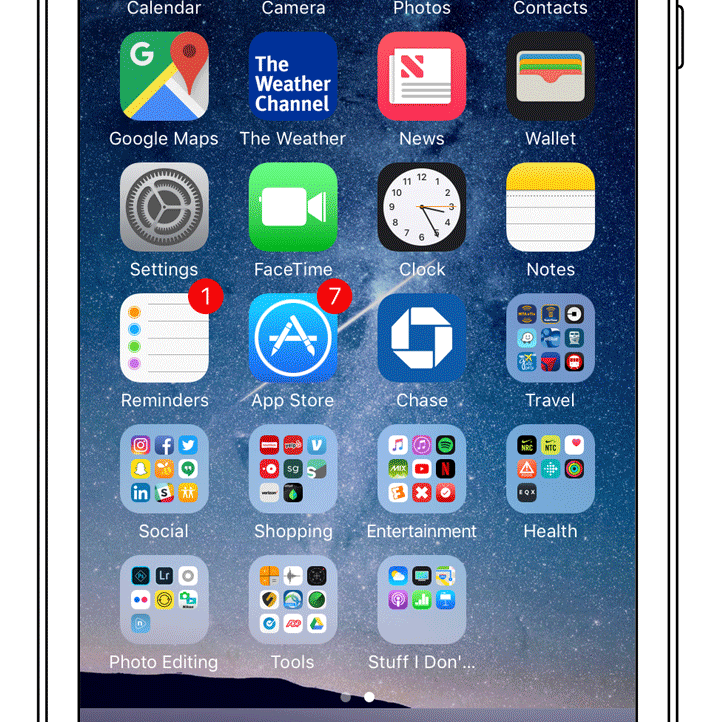
Rzadkim problemem, który pojawia się, jest wyszarzenie opcji Wi-Fi iPhone'a. Na szczęście istnieje kilka rozwiązań, które możesz spróbować naprawić wyszarzone Wi-Fi.
- Sprawdź, czy tryb samolotowy jest włączony.
Jeśli Twój iPhone jest w trybie samolotowym (być może przypadkowo zostawiłeś go w ten sposób po ostatniej podróży), Twoje Wi-Fi jest wyłączone.
- Sprawdź, czy sieć Wi-Fi jest chroniona hasłem.
Możesz sprawdzić, które sieci są chronione hasłem, ponieważ obok nich znajdują się ikony blokady na ekranie ustawień Wi-Fi (przejdź do Ustawienia > Wi-Fi). Jeśli tak, możesz poprosić właściciela sieci o hasło (łatwe, na przykład, jeśli jesteś w kawiarni) lub poszukać odblokowanej sieci.
Możesz także spróbować rozłączyć się i ponownie połączyć z siecią. Przewiń w dół do sekcji o nazwie Jak sprawić, by iPhone zapomniał o sieciach Wi-Fi w tym artykule o Wi-Fi na iPhonie.
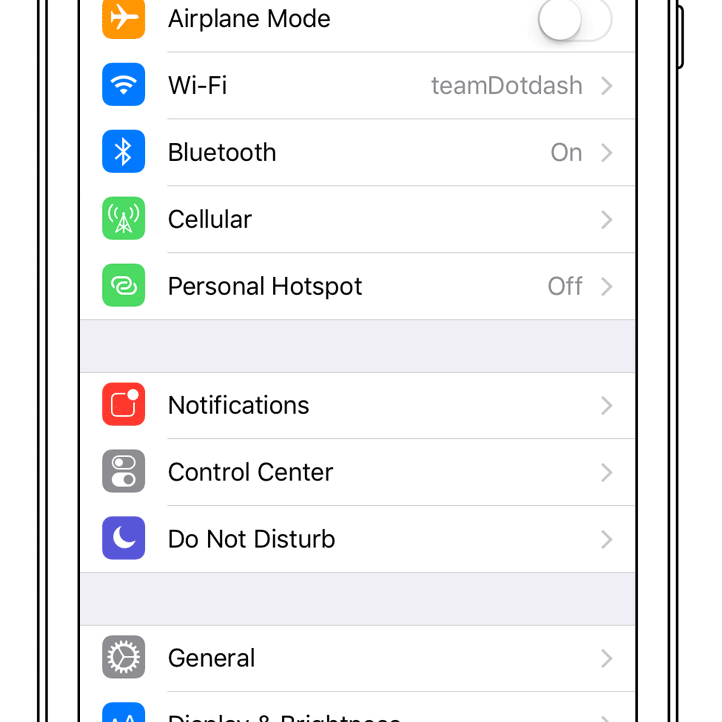
- Sprawdź aktualizacje iOS.
Jeśli jest aktualizacja, zainstaluj ją. To może rozwiązać twój problem.
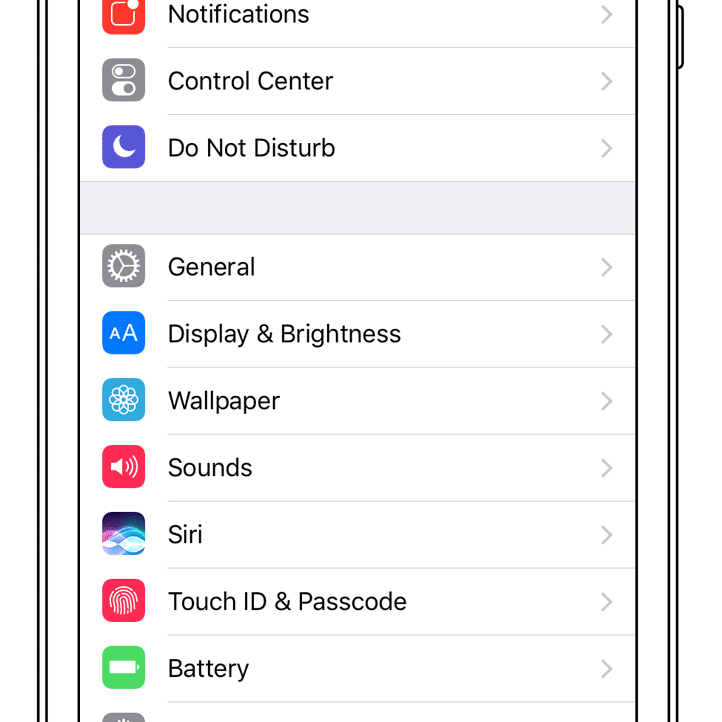
- Uruchom ponownie iPhone'a.
Ponowne uruchomienie iPhone'a często rozwiązuje jego problemy. Jeśli to nie zadziała, możesz w ostateczności wymusić ponowne uruchomienie iPhone'a.
- Zresetuj ustawienia sieciowe iPhone'a.
Jeśli jedno z ustawień Wi-Fi jest uszkodzone, może to uniemożliwić połączenie z Wi-Fi. Chociaż powoduje to usunięcie niektórych preferencji, czasami jest to jedyna opcja.
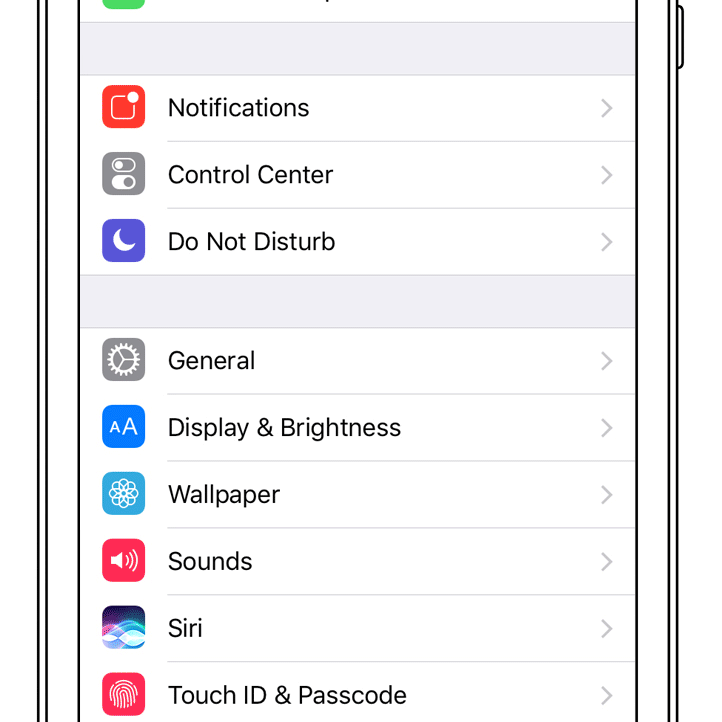
- Wyłącz usługi lokalizacyjne.
Twój iPhone robi wiele pomocnych rzeczy za kulisami. Jednym z nich jest używanie pobliskich sieci Wi-Fi do poprawiania dokładności mapowania i usług lokalizacyjnych. To miły bonus, ale może to być przyczyną tego, że Twój iPhone nie może połączyć się z Wi-Fi.
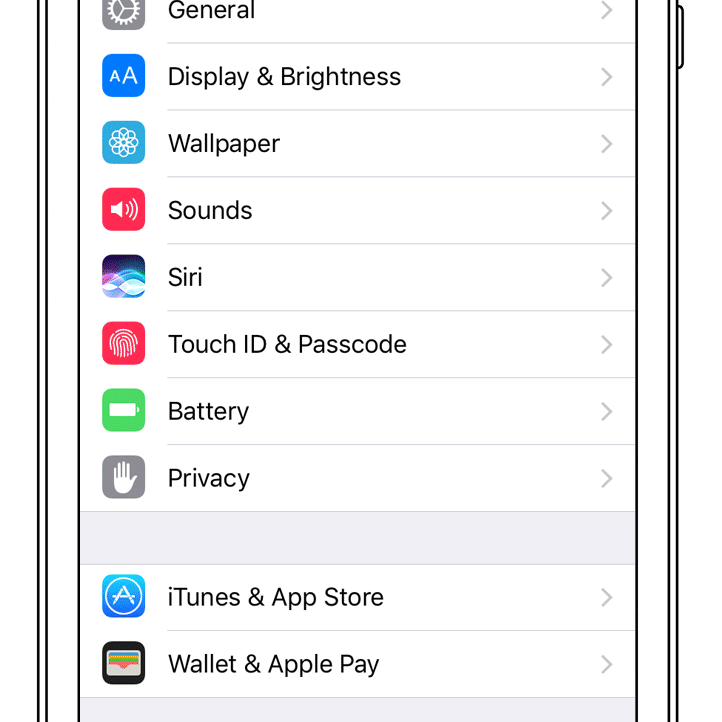
- Przywróć iPhone'a do ustawień fabrycznych.
Jeśli nadal nie możesz połączyć się z Wi-Fi, może być konieczne podjęcie drastycznego środka: przywrócenie iPhone'a do ustawień fabrycznych. Spowoduje to usunięcie wszystkiego z iPhone'a i przywrócenie go do oryginalnego stanu po wyjęciu z pudełka.
Zanim to zrobisz, zrób kopię zapasową wszystkich danych w telefonie.
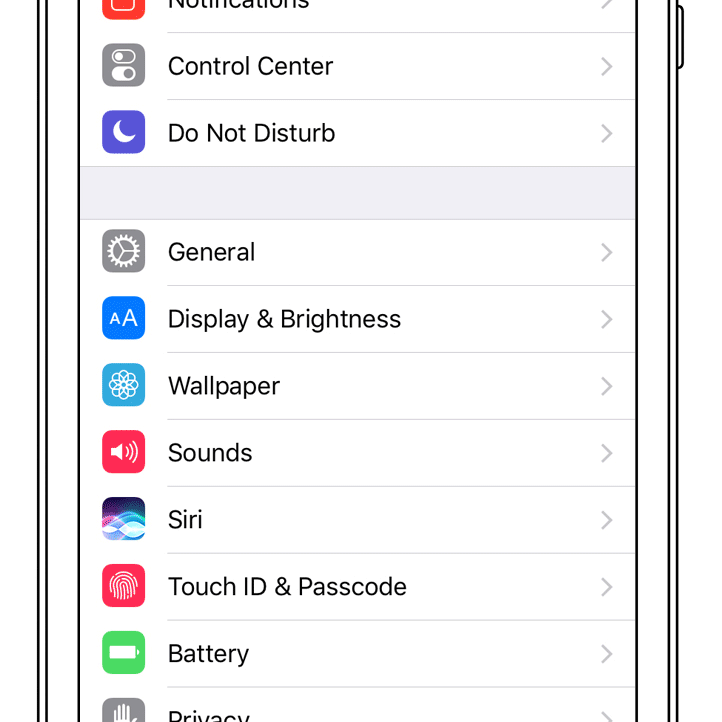
Po zakończeniu resetowania będziesz mieć nowy iPhone. Następnie możesz skonfigurować go jako nowy iPhone lub przywrócić z kopii zapasowej. Przywracanie z kopii zapasowej jest szybsze, ale może przywrócić błąd, który przede wszystkim uniemożliwiał dostęp do Wi-Fi.
- Skontaktuj się z Apple, aby uzyskać pomoc techniczną.
Jeśli żadna z powyższych poprawek nie zadziała, możesz mieć problem ze sprzętem, który najlepiej zdiagnozować i naprawić Apple lub autoryzowany serwis Apple. Przeszukaj witrynę pomocy online firmy Apple, jeśli nadal chcesz spróbować samodzielnie to naprawić. W przeciwnym razie zabierz iPhone'a do lokalnego sklepu Apple Store; zalecamy umówienie się na wizytę w barze Apple Genius.